电脑键盘不能用,详细教您怎么解决电脑键盘不能用
- 分类:win7 发布时间: 2018年06月09日 21:04:00
键盘对于我们本身个人来说,或许不是最重要的,但对于我们使用电脑的时候,却是无比重要的。因为我们在输入文字的时候,需要通过键盘来进行操作。素以当键盘不能用的时候,我们是很崩溃的。那么今天小编就来告诉你们怎么解决电脑键盘不能用的问题。
电脑键盘不能用的问题在我们生活中的出现率还是很高的,所以我们需要知道怎么来解决这个问题。所以小编今天就来告诉你们怎么解决电脑键盘不可以使用的问题。
首先,在桌面上找到并打开“计算机”或者“我的电脑”。

电脑键盘电脑图解-1
打开之后,找到并点击“打开控制面板”。
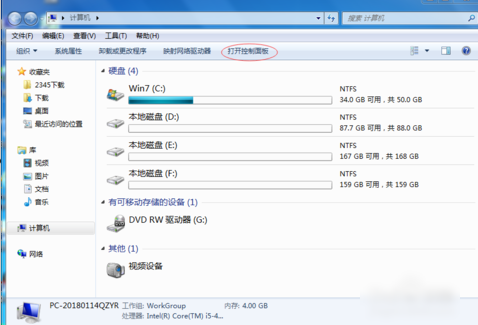
电脑键盘不能用电脑图解-2
然后再找到“使用windows建议的设置”,并点击。
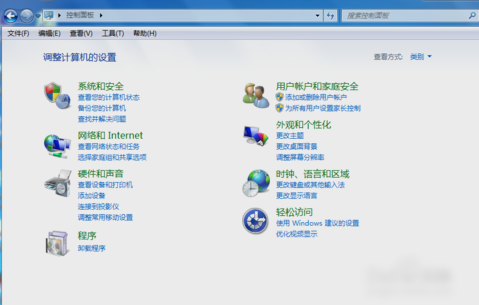
电脑键盘不能用电脑图解-3
然后点进去之后就会出现“获取使您的计算机更易于使用的建议”,这个不用选择什么,直接点“下一步”,这一共有五页,点到最后再点完成,就会自动进入下个页面。
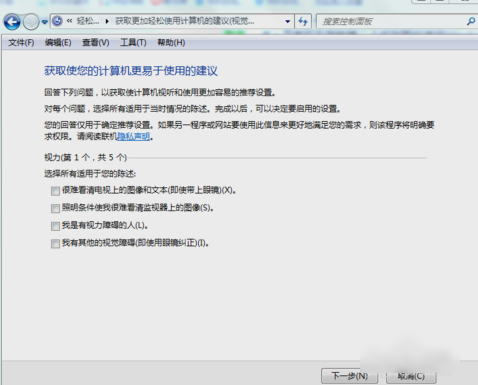
键盘无法使用电脑图解-4
然后进入推荐设置,这就要看你自己的选择啦~~。你可以在以下两种方式中选一种:一,重新完成调查表。二,返回到轻松访问主页。直接使用鼠标点击(返回到轻松访问主页)进入键盘设置页面。
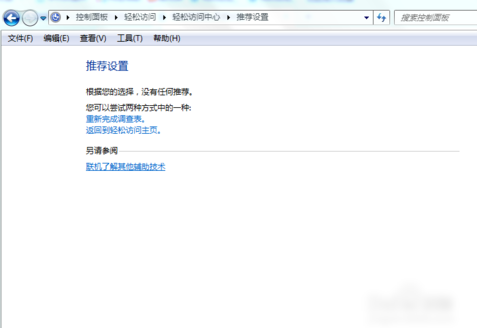
电脑键盘电脑图解-5
进去之后,就点“启动屏幕键盘(K)”进入下个页面即可。
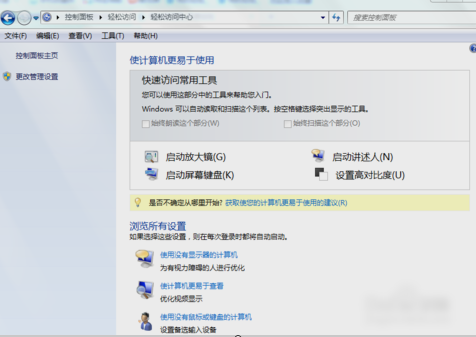
电脑键盘不能用电脑图解-6
最后进入屏幕键盘设置后,点击小键盘NumLock来回切换一次,再点击截图红色圈图标保存就大功告成啦~~
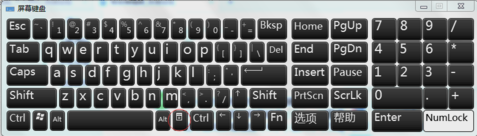
键盘不可用电脑图解-7
猜您喜欢
- 详解chkdsk命令修复磁盘教程..2019/08/10
- win7怎么升级到win10系统2022/06/28
- 索泰显卡怎么样,详细教您索泰显卡怎么..2018/03/31
- 电脑反应慢,详细教您电脑反应慢怎么处..2018/06/19
- excel 内存或磁盘空间不足,详细教您如..2017/12/28
- 虚拟机怎么安装系统,详细教您虚拟机安..2018/05/02
相关推荐
- 主编教您雨林木风win7系统安装教程.. 2019-03-05
- office2007激活,详细教您激活工具如何.. 2018-04-10
- 台式电脑将win7升级win10的教程.. 2021-12-23
- cf怎么调烟雾头,详细教您cf烟雾头怎么.. 2018-05-30
- win7虚拟机,详细教您Win7系统如何安装.. 2018-06-30
- 图文详解电脑开机黑屏只有鼠标怎么办.. 2019-03-23




 粤公网安备 44130202001059号
粤公网安备 44130202001059号